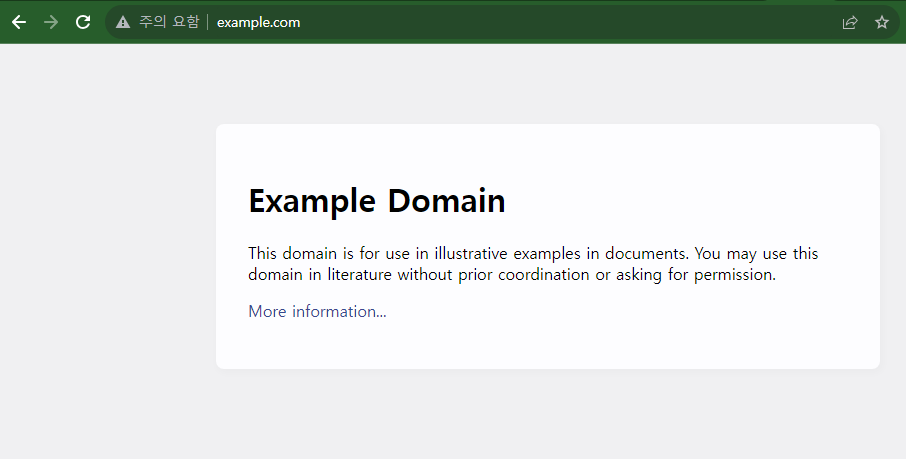목차
- 리눅스 우분투 Nginx 중계 서버 Reverse Proxy 리버스 프록시 설정 예제 이전 포스팅 링크 및 설명
- 리눅스 우분투 Nginx 웹 서버 설정을 위한 환경 구성 파일 위치 경로 찾기 예제 이전 포스팅 링크 및 설명
- 리눅스 우분투 find 명령으로 파일 검색시 Permission denied 안나오게 하기 예제 이전 포스팅 링크 및 설명
- 리눅스 우분투 Nginx 환경 설정에서 Forward Proxy 포워드 프록시 설정 예제
- 리눅스 우분투 크롬 브라우저 환경 설정에서 HTTP 프록시 설정 및 중계 결과 확인 예제

리눅스 우분투 Nginx 중계 서버 Reverse Proxy 리버스 프록시 설정 예제 이전 포스팅 링크 및 설명
이전 포스팅에서는 리눅스 우분투 환경에서 Nginx 중계 서버를 설정하는 방법에 대해 알아보았습니다. 이번 포스팅에서는 중계 서버를 Reverse Proxy로 구성하는 방법에 대해 자세히 다뤄보겠습니다. Reverse Proxy는 클라이언트 요청을 받아 해당 요청을 서버로 전달하고, 서버의 응답을 클라이언트에게 반환합니다. 이를 통해 중계 서버가 Reverse Proxy로 작동하도록 설정하는 방법을 알아봅니다.
2023.11.22 - [Linux] - [Linux/Ubuntu] 리눅스 Nginx Reverse Proxy 리버스 프록시 설정 예제
[Linux/Ubuntu] 리눅스 Nginx Reverse Proxy 리버스 프록시 설정 예제
목차 리눅스 우분투 Nginx 웹 서버 실행 파일 및 환경설정 파일 위치 찾기 예제 이전 포스팅 링크 및 설명 리눅스 우분투 resolv.conf 수정하여 DNS 서버 설정 예제 이전 포스팅 링크 및 설명 리눅스 우
salguworld.tistory.com
리눅스 우분투 Nginx 웹 서버 설정을 위한 환경 구성 파일 위치 경로 찾기 예제 이전 포스팅 링크 및 설명
이전의 글에서는 리눅스 우분투에서 Nginx 웹 서버를 설정하는 방법을 살펴보았습니다. 이번 포스팅에서는 Nginx 설정 파일들의 위치를 찾는 방법을 알아보겠습니다. Nginx의 설정은 다양한 파일에 분산되어 있어, 각각의 역할과 위치를 파악하는 것이 중요합니다. 이를 통해 Nginx 설정 파일들이 위치한 디렉터리와 파일 경로를 찾아내고, 웹 서버 설정을 위한 파일들에 접근하는 방법을 배워보겠습니다.
[Linux/Ubuntu] 리눅스 Nginx 웹 서버 실행 파일 및 환경설정 파일 위치 찾기 예제(Nginx Environment Path Find
목차 리눅스 우분투 설치된 Nginx 웹 서버 버전 확인 예제 이전 포스팅 링크 및 설명 리눅스 우분투 OpenJDK8 설치 예제 이전 포스팅 링크 및 설명 리눅스 우분투 javac 명령으로 자바 소스 코드 컴파
salguworld.tistory.com
리눅스 우분투 find 명령으로 파일 검색시 Permission denied 안나오게 하기 예제 이전 포스팅 링크 및 설명
이전에 작성한 글에서는 리눅스 우분투에서 find 명령을 사용하여 파일을 검색하는 방법을 살펴보았습니다. 이번 예제에서는 find 명령을 사용할 때 "Permission denied" 오류를 방지하는 방법에 대해 다룰 것입니다. 종종 파일 시스템의 권한 문제로 인해 이 오류가 발생할 수 있는데, 이를 해결하는 방법을 배워보겠습니다. find 명령을 통해 파일을 검색할 때 이러한 권한 문제를 해결하여 원활한 검색을 할 수 있게 됩니다.
2023.08.29 - [Linux/OS] - [Linux/Ubuntu] 리눅스 find 명령 Permission denied 안나오게 하기 예제(/dev/null)
[Linux/Ubuntu] 리눅스 find 명령 Permission denied 안나오게 하기 예제(/dev/null)
목차 리눅스 grep 파일 내용 가져오기 예제 이전 포스팅 참고 학습 리눅스 find 명령으로 파일 검색하기 예제 이전 포스팅 참고 학습 리눅스 find 및 date 명령으로 특정 시점 및 용량으로 파일 복사
salguworld.tistory.com
리눅스 우분투 Nginx 환경 설정에서 Forward Proxy 포워드 프록시 설정 예제
이번 예제에서는 리눅스 우분투에서 Nginx 서버의 환경 설정 중 Forward Proxy 설정을 다룰 것입니다. Forward Proxy는 클라이언트 요청을 받아 서버로 전달하고, 서버의 응답을 클라이언트에게 반환하는 방식으로 동작합니다. 이를 통해 Nginx를 사용하여 Forward Proxy를 설정하는 방법을 알아보겠습니다. Forward Proxy 설정을 통해 다양한 요청을 관리하고 필요한 기능을 수행할 수 있습니다.
우선 sites-enabled/default 환경 설정에서 server 항목을 수정하여 proxy를 구성하고 nginx.conf 파일에서 캐시를 추가합니다.
$ sudo vim /etc/nginx/sites-enabled/default
...
server {
...
...
location / {
...
resolver 168.126.63.1; # DNS 서버 IP 주소
proxy_pass http://$http_host$request_uri;
proxy_set_header Host $host;
proxy_set_header X-Real-IP $remote_addr;
proxy_set_header X-Forwarded-For $proxy_add_x_forwarded_for;
proxy_set_header X-Forwarded-Proto $scheme;
proxy_cache my_cache; # 캐시 사용
proxy_cache_valid 200 302 10m;
proxy_cache_valid 404 1m;
...
}
...
}
$ sudo vim /etc/nginx/nginx.conf
...
http {
...
proxy_cache_path /tmp/cache levels=1:2 keys_zone=my_cache:10m max_size=10g inactive=60m use_temp_path=off;
...
}
$ sudo service nginx restart
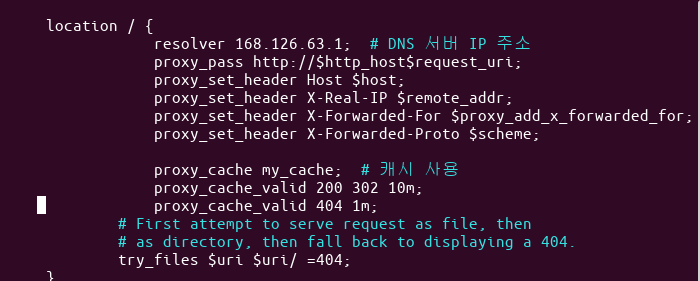
리눅스 우분투 크롬 브라우저 환경 설정에서 HTTP 프록시 설정 및 중계 결과 확인 예제
이전의 글에서는 크롬 브라우저의 HTTP 프록시 설정에 대해 살펴보았습니다. 이번 포스팅에서는 프록시 설정을 통해 중계 서버에 접속하는 방법과 결과를 확인하는 방법을 다룰 것입니다. 크롬 브라우저의 설정을 통해 HTTP 프록시를 설정하고, 설정한 프록시를 통해 서버에 접속하여 결과를 확인하는 과정을 배워보겠습니다. 설정한 프록시를 통해 웹 페이지 요청을 전달하고, 중계된 결과를 확인하는 방법에 대해 알아봅니다.
아래는 윈도우 기준으로 프록시를 설정하는 방법입니다. 다만 https 사이트는 프록시 설정이 안되어있기 때문에 통신이 안됩니다.
1. 설정
2. 네트워크 및 인터넷 항목 이동
3. 프록시 메뉴 선택
4. 프록시 서버 사용 체크박스 활성화
5. 주소에 nginx 중계 서버 아이피 주소, 포트 작성
6. 저장 버튼 클릭하여 설정
7. 크롬 브라우저에서 http://www.example.com 사이트 접속 확인